无需越狱即可欺骗“查找我的 iPhone”的 3 大方法
已发表: 2022-12-07你能伪造“查找我的 iPhone”位置吗? 是的,任何 iPhone 用户都可以欺骗“查找我的 iPhone”。 假设欺骗“查找我的 iPhone”位置的原因与您的隐私和安全有关。
在这种情况下,您可以更改 iPhone 的位置,而无需担心和越狱。 听起来很惊人,对吧?
在本文中,我们将向您介绍三种欺骗“查找我的 iPhone”的最佳方法。 除此之外,您还将了解有关此功能的更多信息。
关于“查找我的 iPhone”应用程序的所有信息
“查找”是一项 iOS 功能,可帮助用户跟踪他们的 iPhone、iPad、iPod 和其他 Apple 设备。 此前,Apple 用户使用 Find My Friends 应用程序与家人和朋友分享他们的位置。
但现在,“查找我的朋友”已经升级,更名为“查找我的”。 在此功能中,还包括“查找我的 iPhone”功能。
通过欺骗“查找我的 iPhone”,您可以获得许多优势。 下面提到了其中一些:
- 如果您不想让您的朋友知道您的确切位置,您可以操纵“查找我的 iPhone”。
- 如果您不想一直受到家人的监视,您可能还想欺骗“查找我的 iPhone”。
- 如果您不想在基于位置的应用程序上收到任何未知请求,您可能希望伪造该位置。
- 如果有家庭活动,并且您计划在那里出现一个惊喜,您可以借助在“查找我的 iPhone”上伪造您的实际位置来做到这一点。
现在,是时候进入下一节了,您将在其中学习如何欺骗“查找我的 iPhone”。
第 2 部分:无需越狱即可欺骗“查找我的 iPhone”的 3 种最佳方法
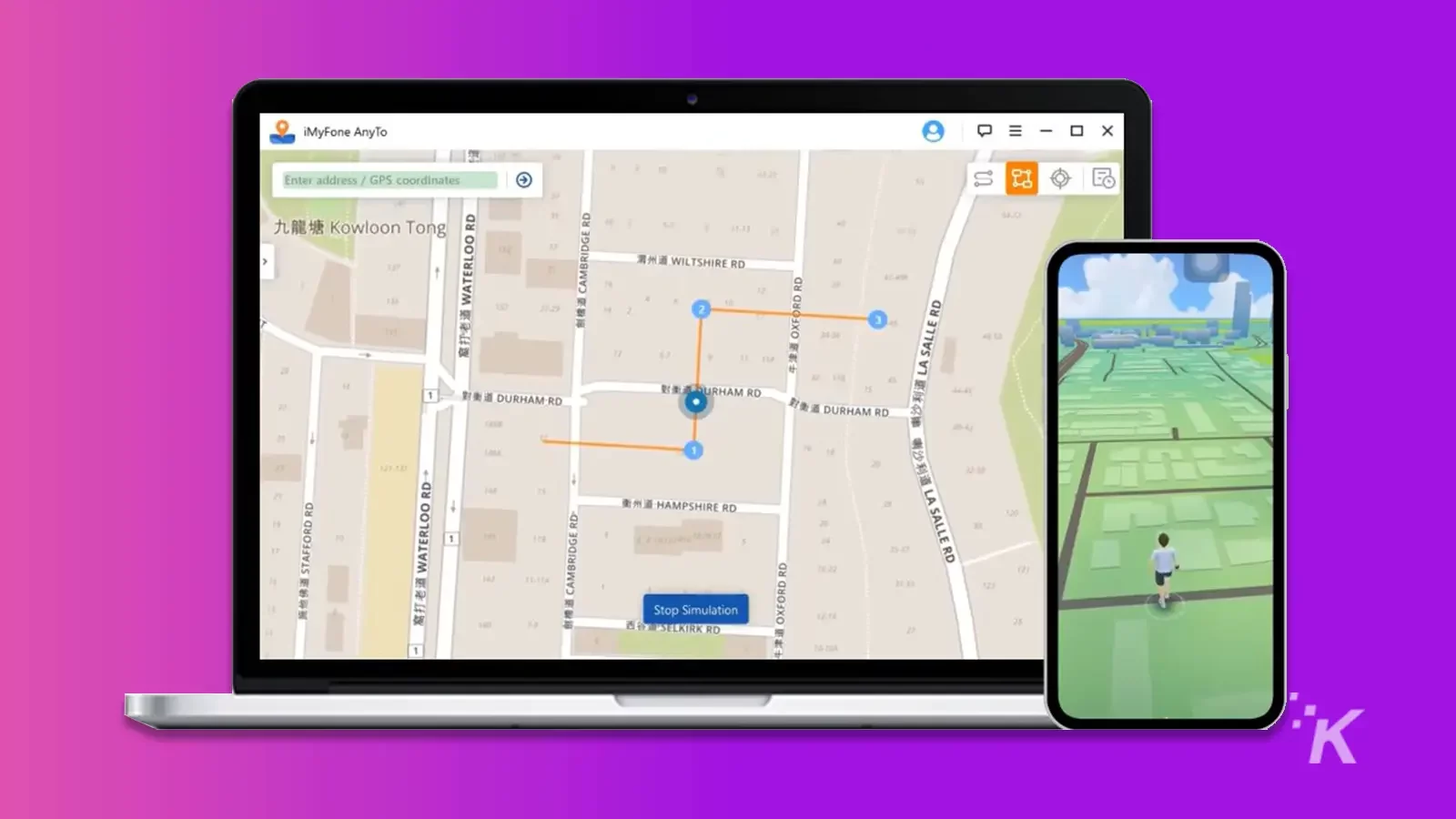
以下是无需越狱即可在 iPhone 上欺骗“查找我”的最佳方法。 让我们开始。
使用 iMyFone AnyTo
iMyFone AnyTo 是一款很棒的工具,它可以在您的 iPhone 上欺骗“查找我的 iPhone”中的位置,并且没有人可以知道您的原始位置。
要了解有关此程序的更多信息,请查看功能部分
特征:
- 它支持多设备控制,这意味着借助此工具,您可以在 5 台不同的 iOS 设备上伪造位置。 最重要的是,您可以同时进行。
- 通过提及坐标或将其名称放在屏幕上来设置要伪造的位置的坐标。
- 一旦您使用了虚假位置,它将自动保存在此工具的历史记录功能中。 此功能允许您重新选择您用于伪造位置的任何地方。
现在是学习如何欺骗“查找我的 iPhone”的时候了。 为此,下面提到了清晰的位置更改指南。
步骤 1。 启动 iMyFone AnyTo
要使用 iMyFone AnyTo,首先在您的 PC 上安装并打开 iMyFone AnyTo,然后按蓝色的“开始”按钮。
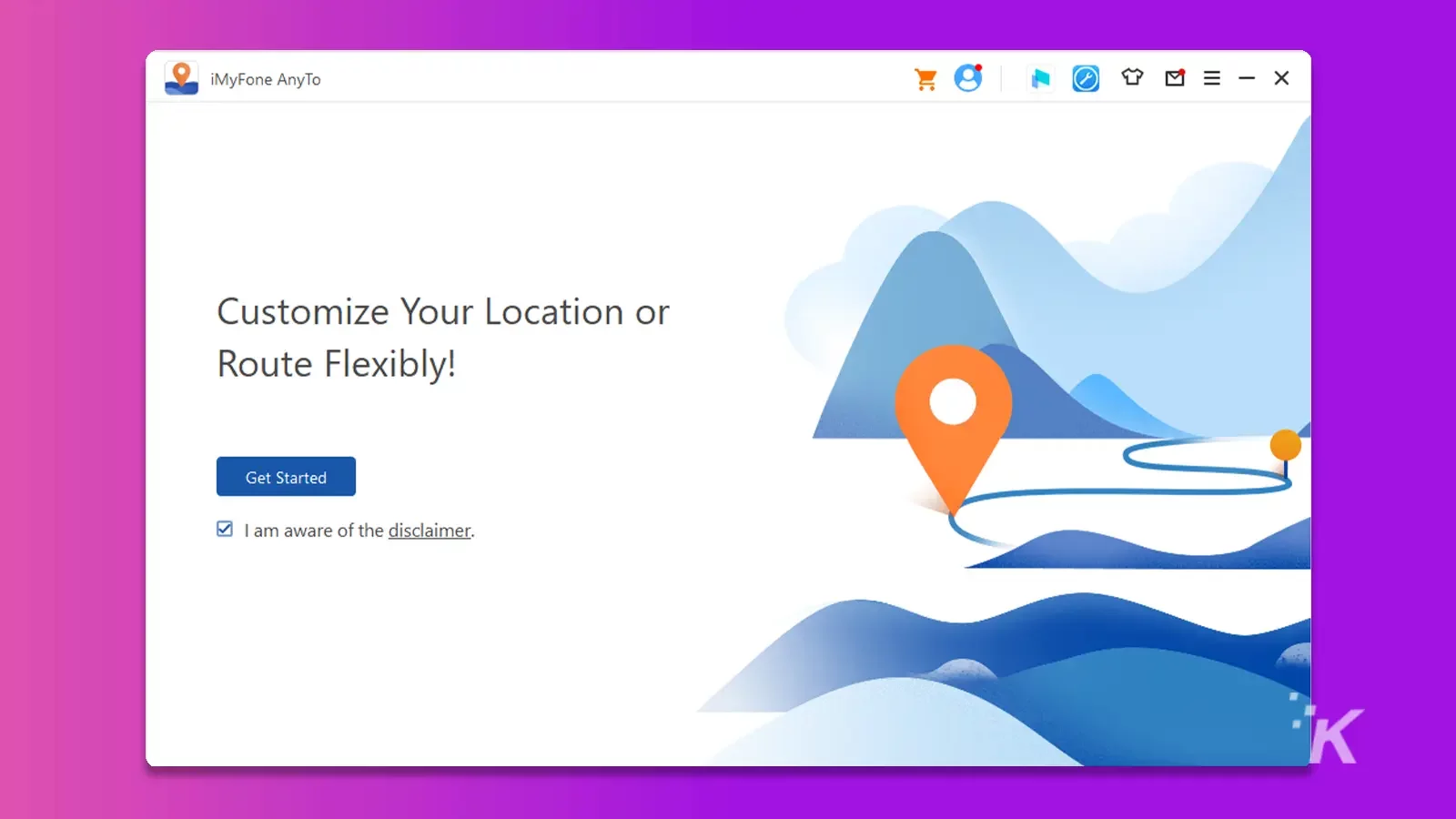
第 2 步。连接您的 iPhone 并加载地图
通过 USB 数据线将 iPhone 连接到 PC。 现在,在您的手机上,当您看到“信任您的计算机”时,按“信任”并输入密码。
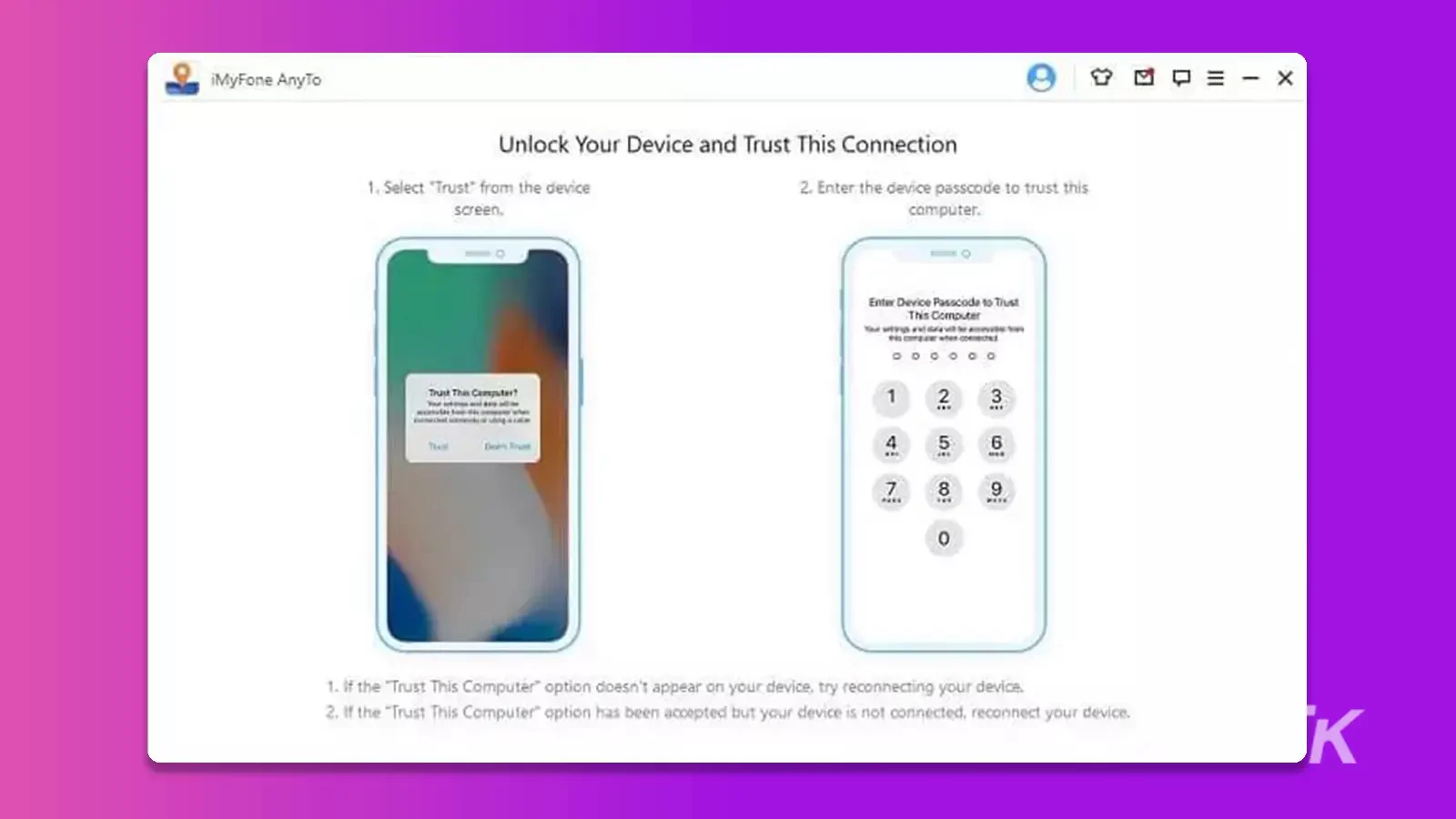
之后,您需要进行第二次连接。 为此,请选择再次使用相同的 Wi-Fi 网络将您的 iPhone 连接到您的 PC。
笔记:
- 始终将您的 iPhone 和 PC 连接到同一个 Wi-Fi 网络。
- 将 iPhone 连接到 Wi-Fi 时,让 iPhone 屏幕保持开启模式。
当地图加载过程开始和完成时,您可以在地图上找到位置。
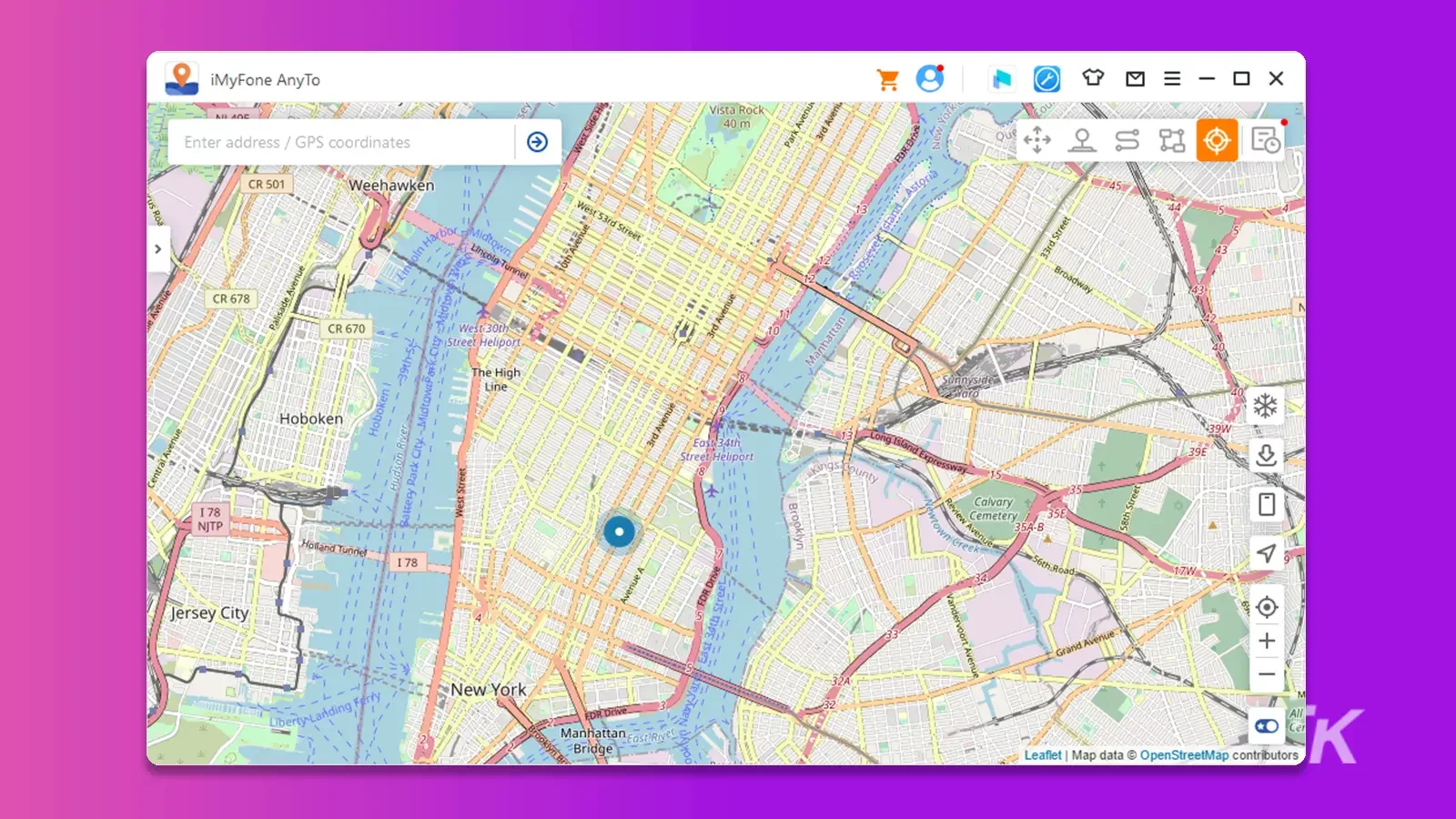
步骤 3. 在地图上选择目的地
在这里,选择“传送模式”(右上角的第 4个图标)。 之后,通过放大和缩小地图来选择一个位置。
或者,直接输入位置地址(在屏幕的左上角)。
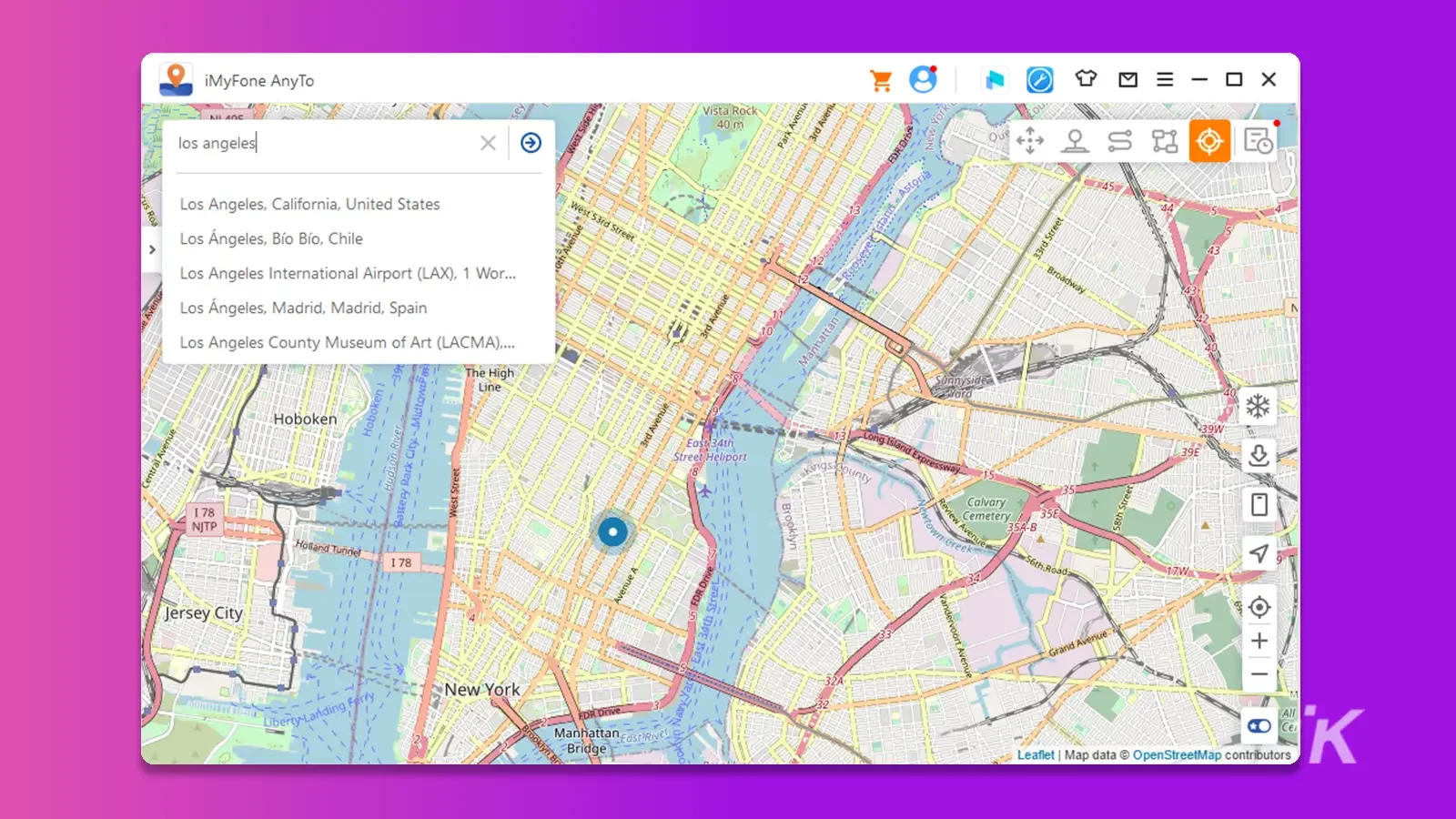
第 4 步。更改 GPS 位置
如果您成功选择了目的地,屏幕将显示该位置以及名称、坐标、距离等详细信息。

现在按下蓝色的“移动”按钮。 通过这样做,当前位置将变为目标位置,所有应用程序现在都将使用假的。
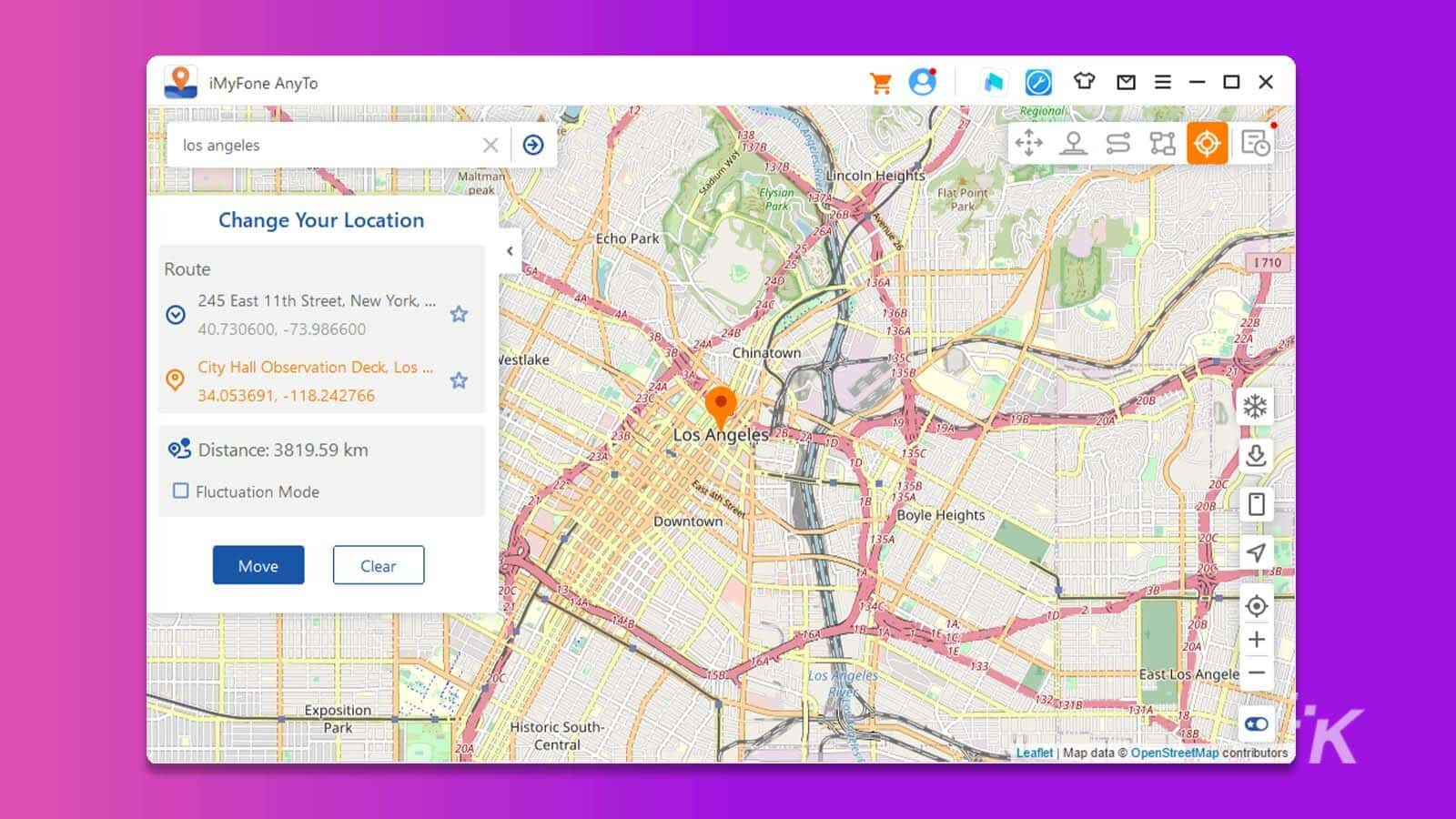
注意:如果您希望 iPhone 返回当前位置,只需重新启动您的设备即可。 之后,您的手机现在将显示您的真实位置。
如果我们谈论这个工具的适用性,那么它会从我们这里得到 4.8/5。 AnyTo 应用程序最近推出,因此您可以直接下载 AnyTo iOS 或 Android 版本来更改位置。
使用 iTools
iTools 是另一种流行的工具,可以在“查找我的 iPhone”功能上伪造您的 iPhone 位置。 只需下载该软件并按照下面提到的指南进行操作。
第 1 步:在您的计算机上启动 iTools,然后在该工具的主屏幕上选择“虚拟位置”功能。
现在,将您的 iPhone 连接到计算机。 在这里,您可以看到地图屏幕。 在空白字段(屏幕左上角)中输入所需位置。
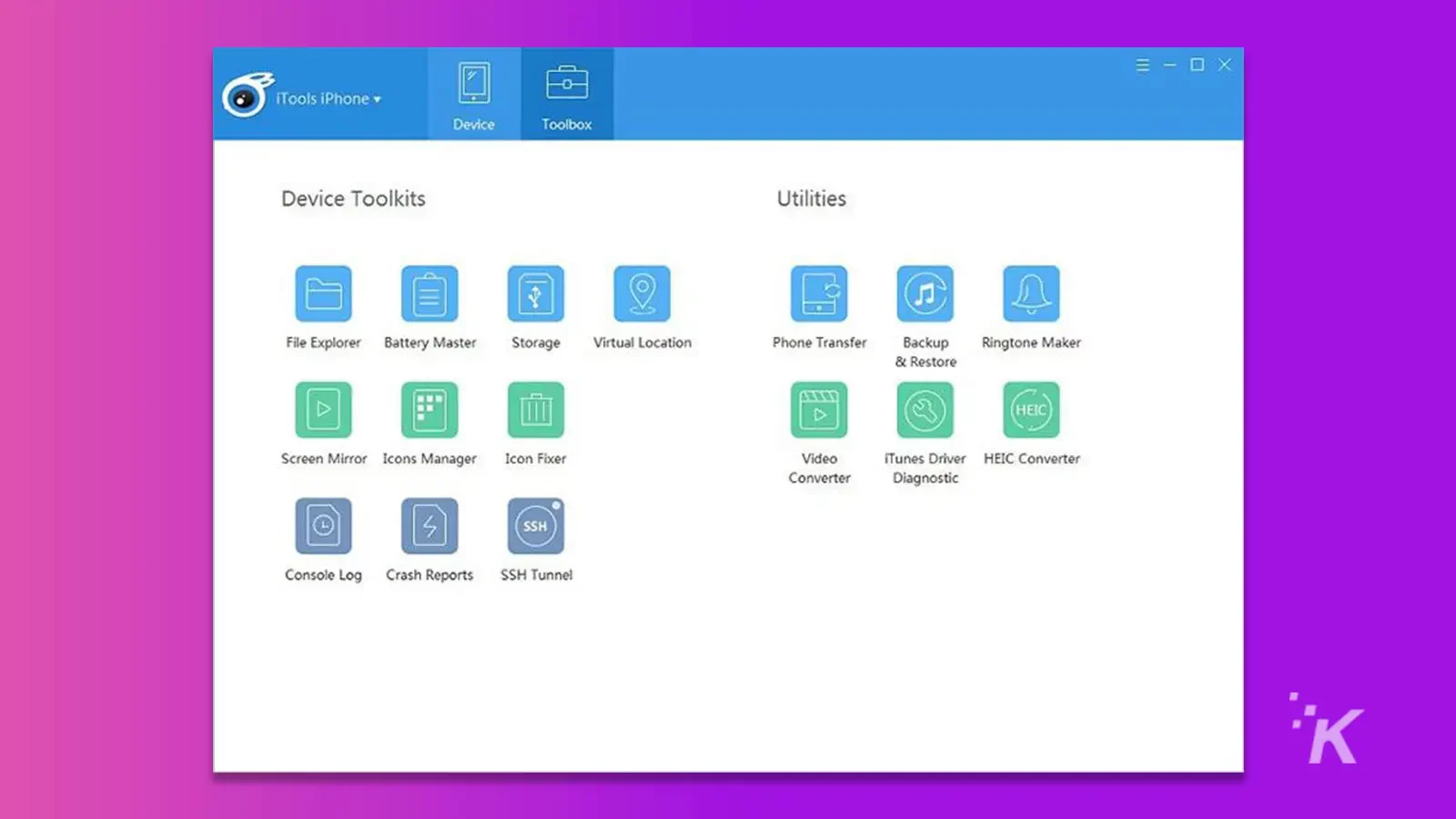
第 2 步:按中间显示的“移动到此处”按钮。 现在,iTools 将更改您当前的位置。 如果要切换到原始位置,请单击中心图标。
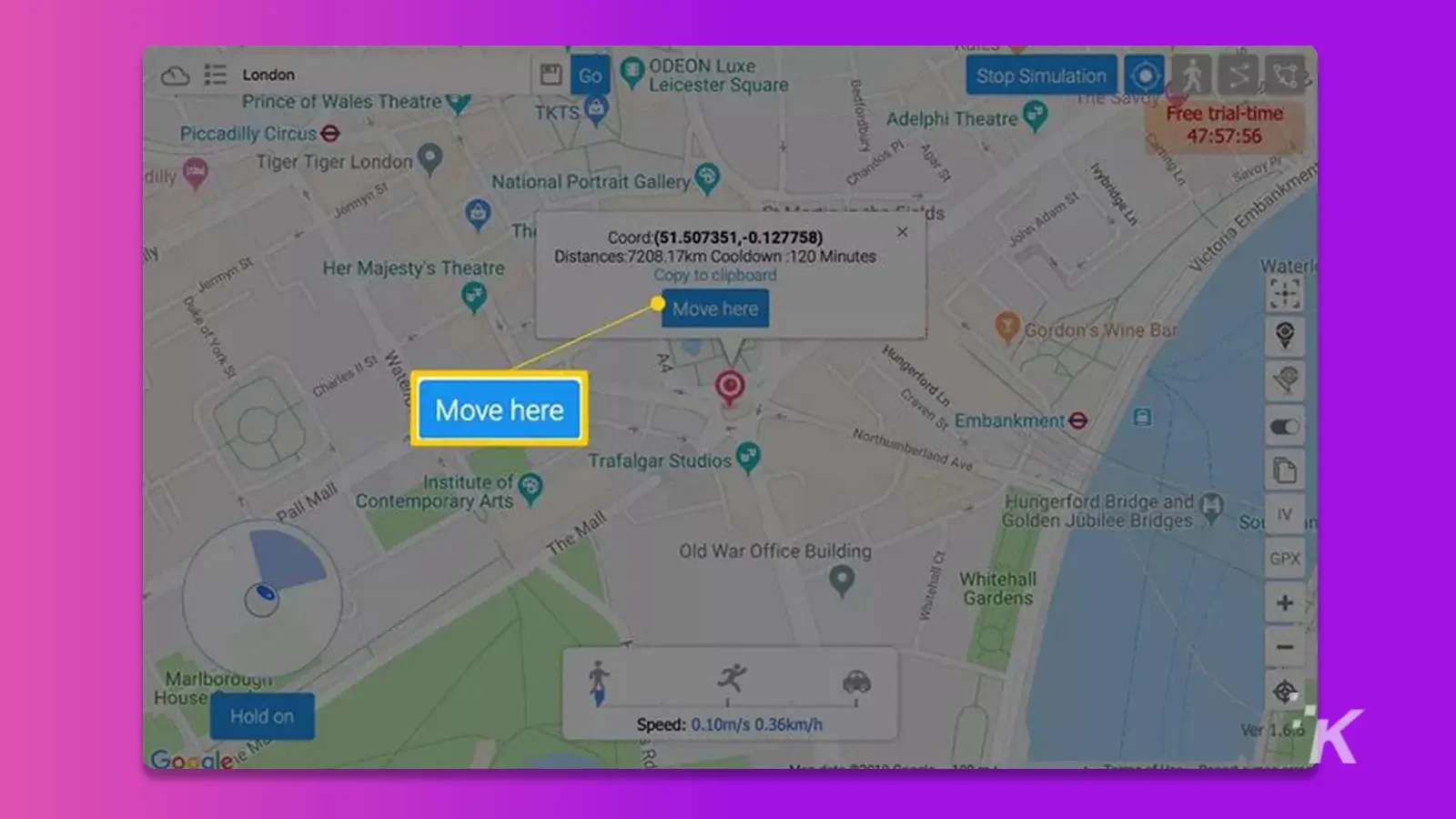
该软件擅长其工作。 但是,并不比新的 iMyFone AnyTo 好。 我们会给这个工具 4 分(满分 5 分)。
使用第二部 iPhone
如果您拥有二手 iPhone,那么这种方式适合您。 您可以轻松地在“查找我的朋友”上伪造您的位置并对所有人隐藏真实位置。 要了解如何执行此操作,请查看以下步骤。
第 1 步:首先,在您的主 iPhone 上退出“查找我的朋友”应用程序。
第 2 步:现在,使用您在主 iPhone 中使用的 Apple ID 登录辅助 iPhone。 之后,将 iPhone 留在该位置。
而已; 您更改了 iPhone 上的位置。 当您有第二部 iPhone 时,此方法也很棒。 所以,那些没有它的人不能这样使用它。 这就是我们给它 3/5 评级的原因。
额外提示:关闭“查找我的 iPhone”上的“共享我的位置”
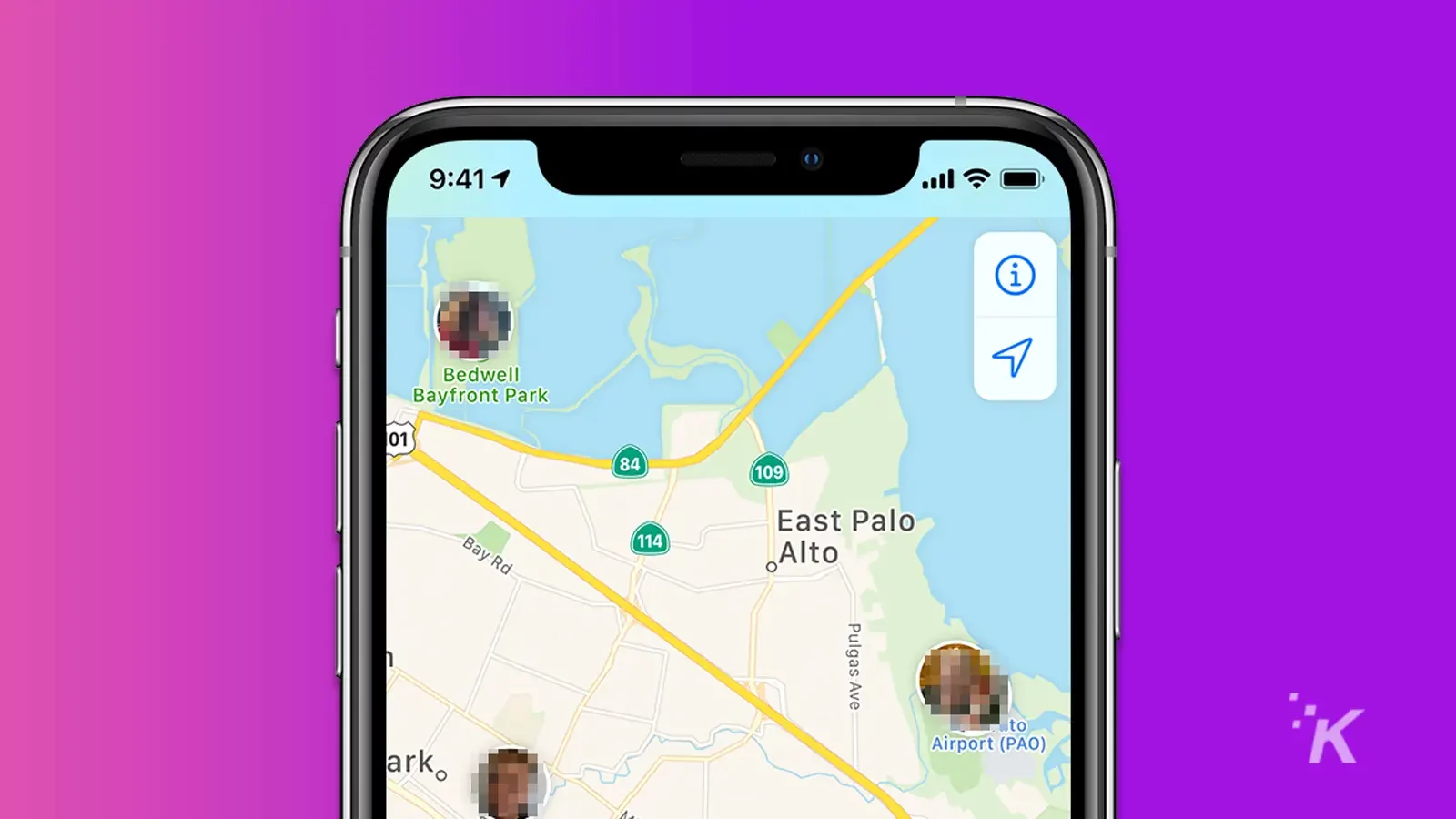
除了主要讨论之外,我们还为所有 iPhone 用户提供了一个额外提示。 您可以使用此提示来保护您的隐私。
您所要做的就是关闭“查找我的 iPhone”上的“共享我的位置”功能。 为此,请按照以下步骤操作:
第一步:打开“查找我的iPhone” ,选择“我”。 然后按“共享我的位置”按钮并关闭该功能。
第二步:之后,跳转到“设置”,然后选择“定位服务”选项。
第 3 步:现在,选择“查找我的朋友”。 在这里,您会看到“分享我的位置”按钮。 如果启用,将其切换到左侧以禁用该功能。
这不会向其他人显示您已关闭“共享我的位置”功能。
结论
所以,这就是关于如何欺骗“查找我的 iPhone”的全部内容。 每当您想保护他人(包括您的家人和朋友)的隐私时,请使用这些方法。
对此有什么想法吗? 将讨论转移到我们的 Twitter 或 Facebook。
编辑推荐:
- 如何在没有密码的情况下关闭“查找我的 iPhone”?
- 如何在没有电脑、iTunes 或 iCloud 的情况下解锁已禁用的 iPhone
- iPhone 14 Pro Max 是最快的 5G 手机
- 如果你在没有 AirTags 的情况下旅行,那你就错了
